WPS excel設(shè)置一列數(shù)據(jù)大于另一列用顏色標(biāo)記的方法
時(shí)間:2024-05-22 09:14:32作者:極光下載站人氣:1603
相信很多小伙伴在平時(shí)的工作中都有使用過wps這款軟件,我們?cè)谑褂迷撥浖倪^程中,會(huì)需要使用到一些實(shí)用的功能對(duì)我們的數(shù)據(jù)內(nèi)容進(jìn)行相應(yīng)的編輯和設(shè)計(jì),比如我們新建一個(gè)表格,輸入了大量的數(shù)據(jù)之后,我們想要將其中一列的數(shù)據(jù)與另一列相比較,如果大于另一列的數(shù)據(jù)就用一個(gè)顏色來標(biāo)記,那么這種情況我們?cè)撊绾芜M(jìn)行設(shè)置呢,其實(shí)是很簡(jiǎn)單的,下方是關(guān)于如何使用WPS excel設(shè)置一列大于另一列用顏色標(biāo)記的具體操作方法,如果你需要的情況下可以看看方法教程,希望小編的方法教程對(duì)大家有所幫助。
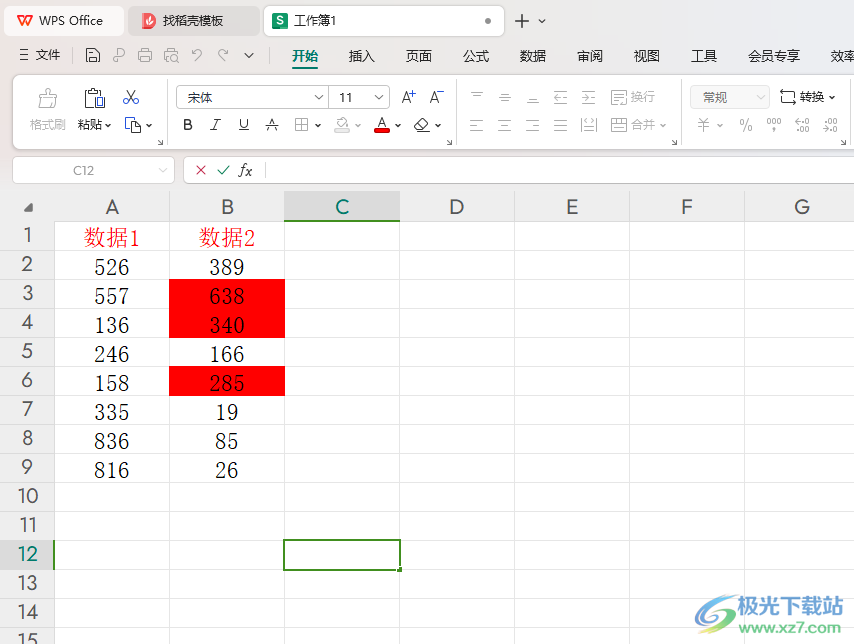
方法步驟
1.首先,我們需要進(jìn)入到表格中,將我們需要的數(shù)據(jù)輸入進(jìn)去。
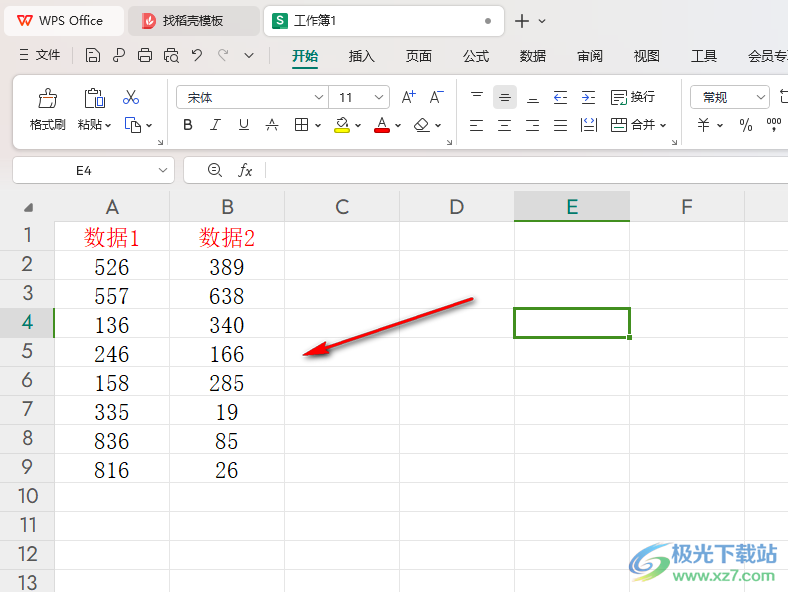
2.這時(shí)候,我們選中其中要大于另一列的數(shù)據(jù)選中,然后點(diǎn)擊【開始】選項(xiàng),再點(diǎn)擊其中的【條件格式】。
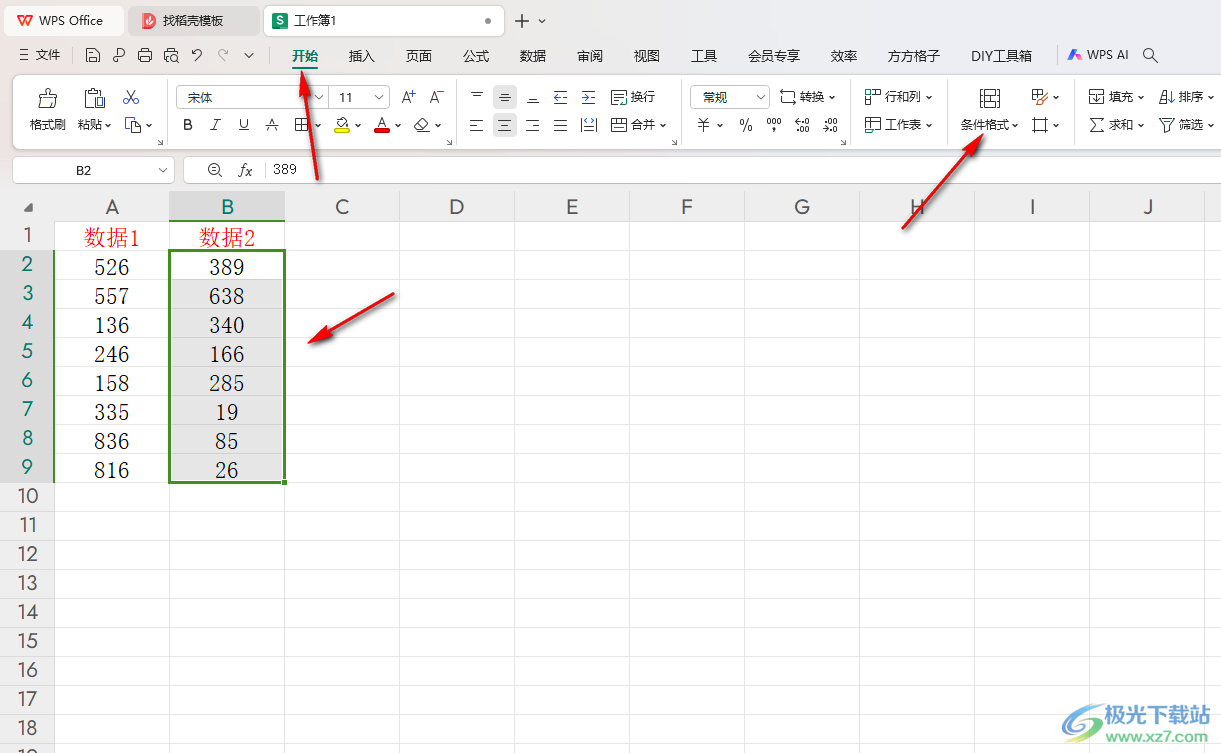
3.接著,我們將打開的下拉選項(xiàng)中的【新建規(guī)則】選項(xiàng)進(jìn)行點(diǎn)擊。
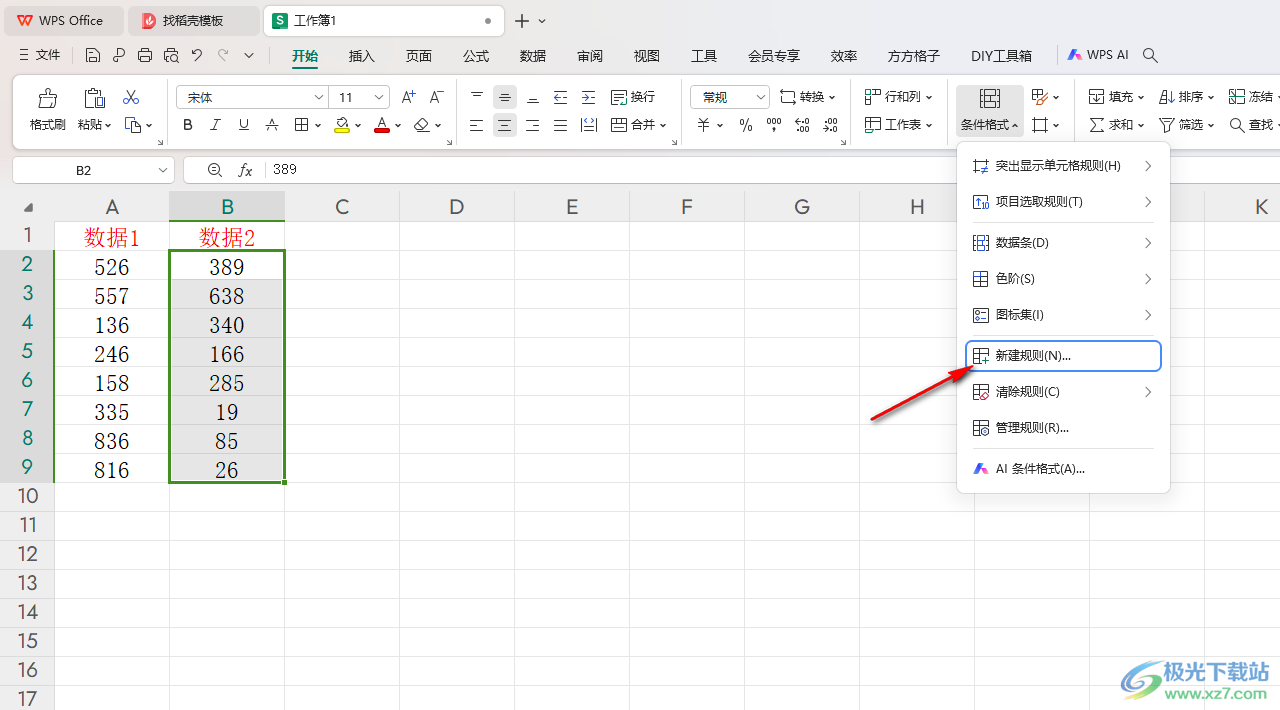
4.那么我們就可以進(jìn)入到一個(gè)新建規(guī)則的頁面中,將【使用公式確定要設(shè)置格式的單元格】,之后我們?cè)谳斎肟蛑休斎搿?B2>A2】,表示我們數(shù)據(jù)2的那一列大于數(shù)據(jù)1的那一列,之后點(diǎn)擊【格式】按鈕。
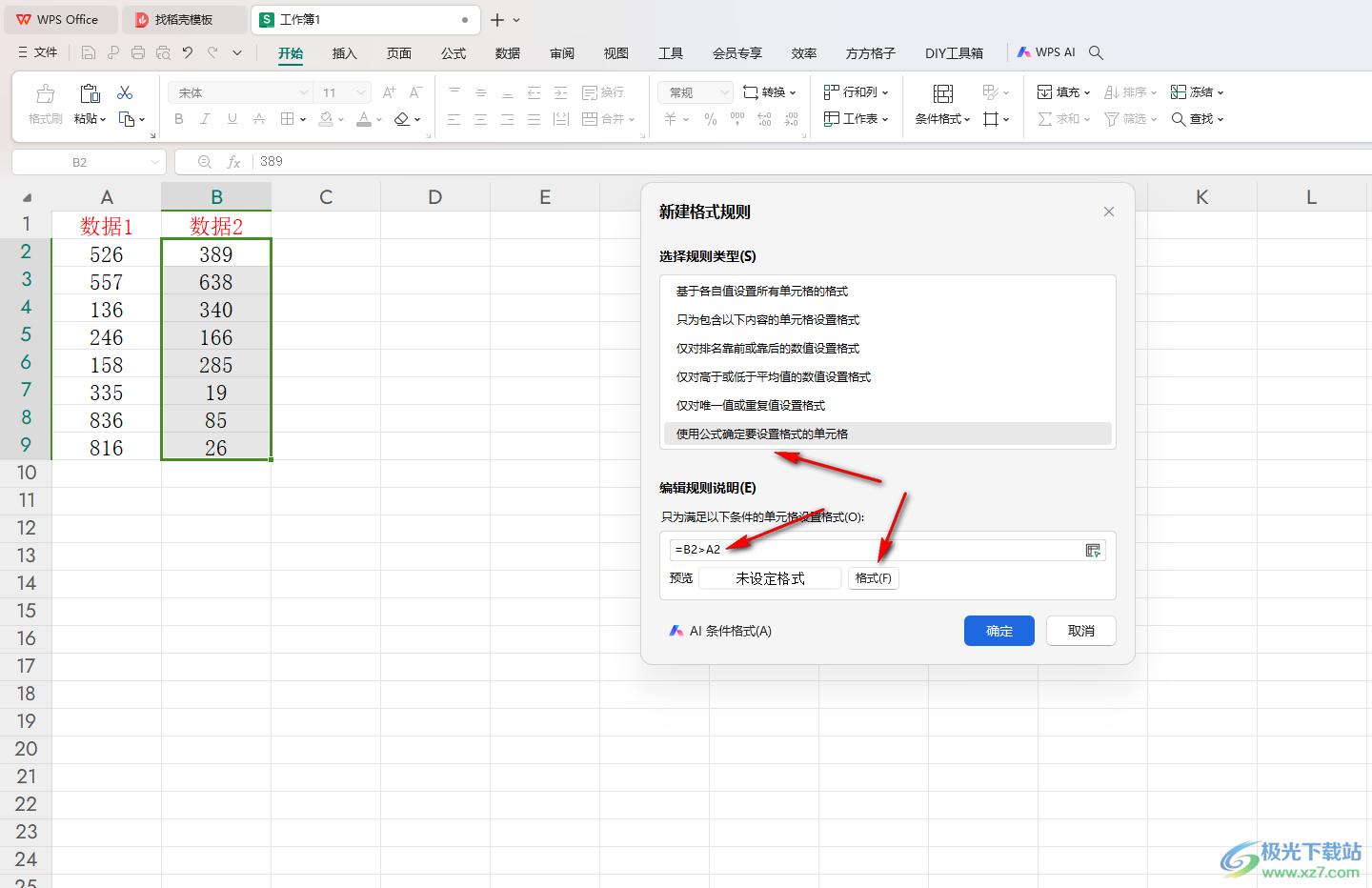
5.在打開的窗口中,我們需要點(diǎn)擊【圖案】選項(xiàng),選擇自己喜歡的一個(gè)顏色,然后依次點(diǎn)擊確定按鈕。
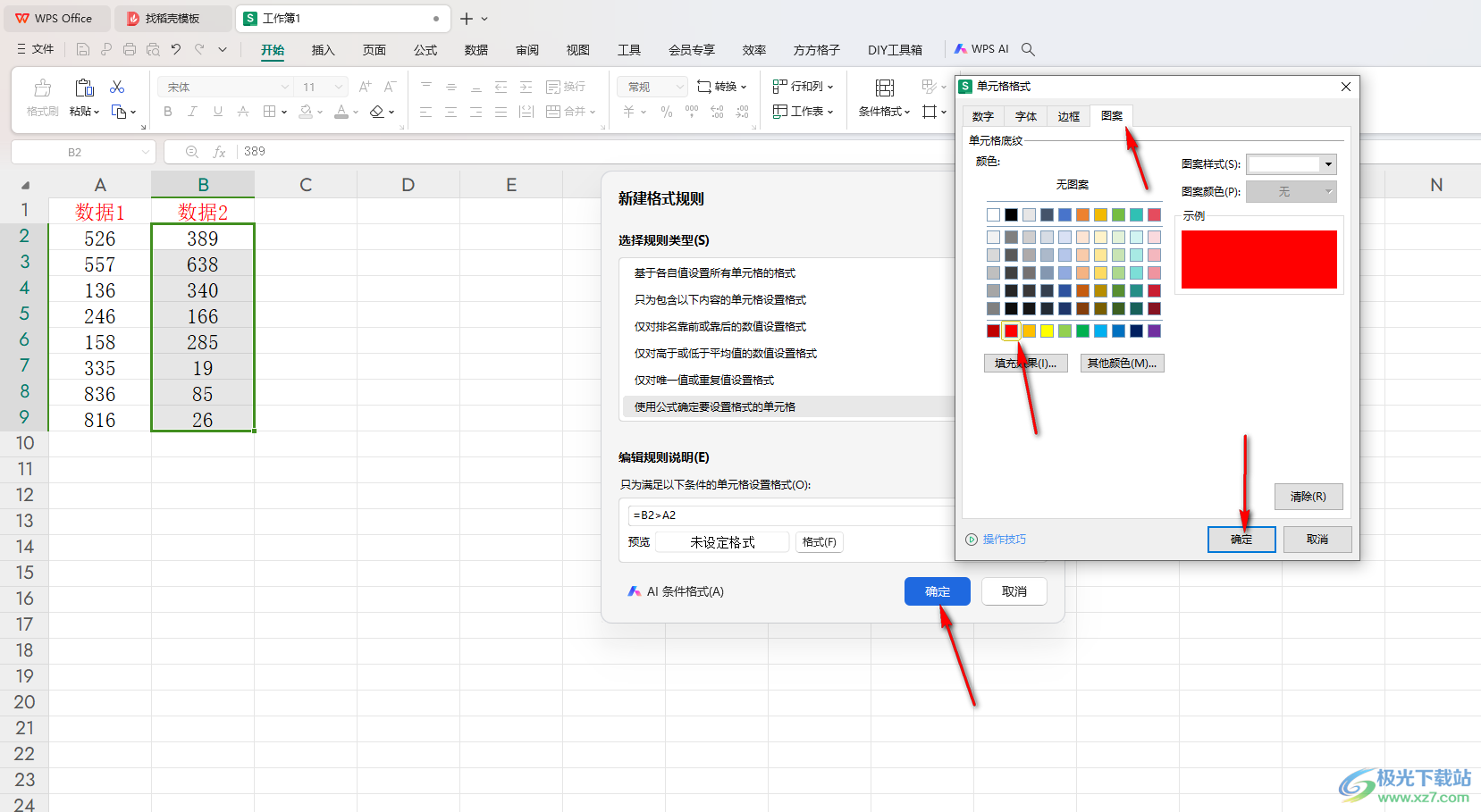
6.那么第二列大于第一列的數(shù)據(jù)就會(huì)用紅色來表示,如圖所示。
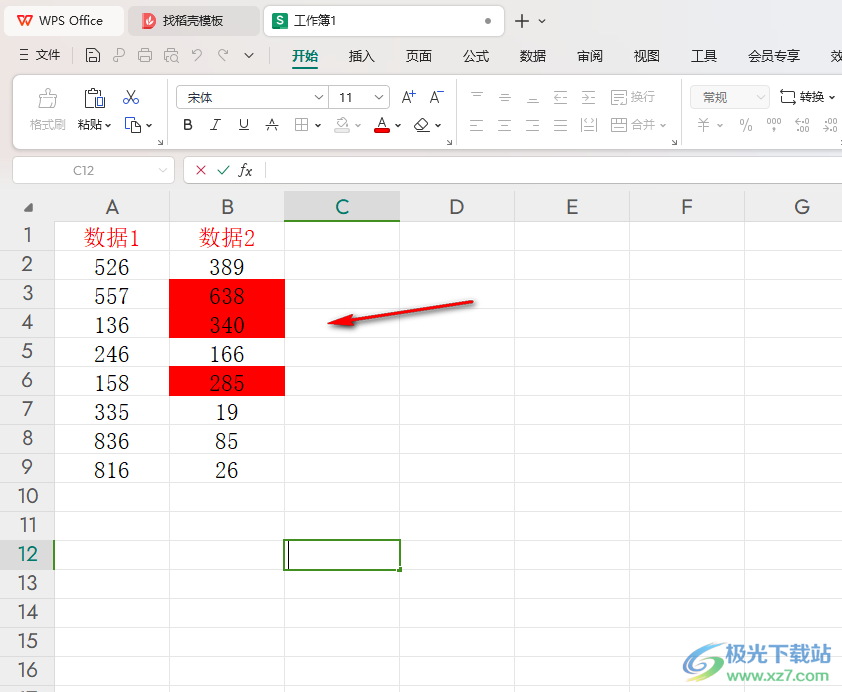
以上就是關(guān)于如何使用WPS Excel將大于另一列的數(shù)據(jù)進(jìn)行顏色標(biāo)記的具體操作方法,我們想要在電腦上將我們需要的內(nèi)容進(jìn)行相比較,將其中一列與另一列相比較并且用紅色來標(biāo)記,那么我們就可以按照上述的教程來操作即可,感興趣的話可以操作試試。

大小:240.07 MB版本:v12.1.0.18608環(huán)境:WinAll, WinXP, Win7, Win10
- 進(jìn)入下載
相關(guān)推薦
相關(guān)下載
熱門閱覽
- 1百度網(wǎng)盤分享密碼暴力破解方法,怎么破解百度網(wǎng)盤加密鏈接
- 2keyshot6破解安裝步驟-keyshot6破解安裝教程
- 3apktool手機(jī)版使用教程-apktool使用方法
- 4mac版steam怎么設(shè)置中文 steam mac版設(shè)置中文教程
- 5抖音推薦怎么設(shè)置頁面?抖音推薦界面重新設(shè)置教程
- 6電腦怎么開啟VT 如何開啟VT的詳細(xì)教程!
- 7掌上英雄聯(lián)盟怎么注銷賬號(hào)?掌上英雄聯(lián)盟怎么退出登錄
- 8rar文件怎么打開?如何打開rar格式文件
- 9掌上wegame怎么查別人戰(zhàn)績(jī)?掌上wegame怎么看別人英雄聯(lián)盟戰(zhàn)績(jī)
- 10qq郵箱格式怎么寫?qq郵箱格式是什么樣的以及注冊(cè)英文郵箱的方法
- 11怎么安裝會(huì)聲會(huì)影x7?會(huì)聲會(huì)影x7安裝教程
- 12Word文檔中輕松實(shí)現(xiàn)兩行對(duì)齊?word文檔兩行文字怎么對(duì)齊?
網(wǎng)友評(píng)論